Discord erfreut sich großer Beliebtheit als Plattform für den Austausch und die Vernetzung von Menschen weltweit. Hier können Nutzer ihre Meinungen zu diversen Themen äußern, von Geschäftsreisen über Familienfeste bis hin zu Spielen und Filmen. Allerdings stoßen einige Anwender auf Probleme beim Herunterladen von Discord unter Windows 10. Sollten Sie ebenfalls betroffen sein, bietet dieser Artikel Lösungsansätze. Wir gehen auch der Frage nach, warum Discord unter Windows 11 und auf Mobilgeräten nicht heruntergeladen werden kann. Lesen Sie weiter, um mehr zu erfahren!
Behebung von Discord-Download-Problemen unter Windows 10 oder 11
Bevor Sie sich mit komplexeren Lösungsansätzen auseinandersetzen, sollten Sie diese grundlegenden Schritte zur Behebung von Downloadfehlern bei Discord unter Windows 10 ausprobieren:
- Laden Sie Discord ausschließlich von der offiziellen Discord-Webseite herunter.
- Starten Sie Ihr Gerät neu, um Hintergrundprozesse und Apps zu beenden.
- Überprüfen Sie die Internetverbindung Ihres Windows- oder Android-Geräts.
Warum lässt sich Discord nicht unter Windows 11 installieren?
Viele Discord-Nutzer haben sich bereits gefragt, warum die Installation unter Windows 11 nicht funktioniert. Wenn Sie ebenfalls dieses Problem haben, lesen Sie weiter, um zu erfahren, wie Sie es lösen können.
Methode 1: Serverausfallzeiten von Discord abwarten
Wenn Sie Discord nicht auf Ihr Windows-Gerät herunterladen können, kann dies an Serverproblemen liegen, die auch andere Nutzer betreffen. Überprüfen Sie die Discord-Statusseite. Hier finden Sie Informationen zu aktuellen und vergangenen Störungen. Sollte das Problem am Server liegen, ist Geduld gefragt, bis das Problem behoben ist.
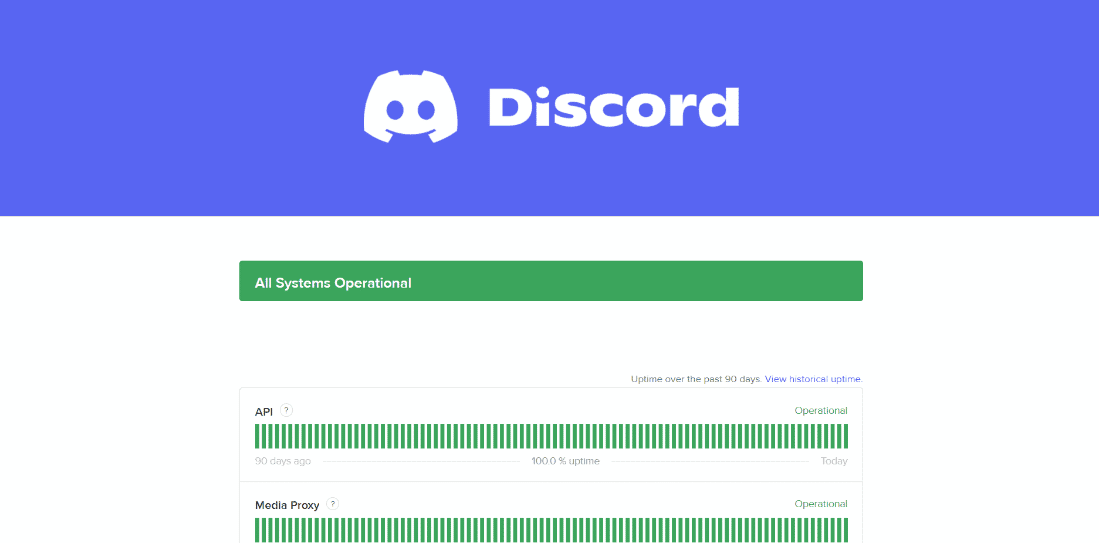
Methode 2: Netzwerkverbindungsprobleme beheben
Eine weitere Ursache für Downloadprobleme kann eine instabile Internetverbindung sein. In unserem Leitfaden finden Sie Tipps zur Behebung von Netzwerkproblemen unter Windows 10.
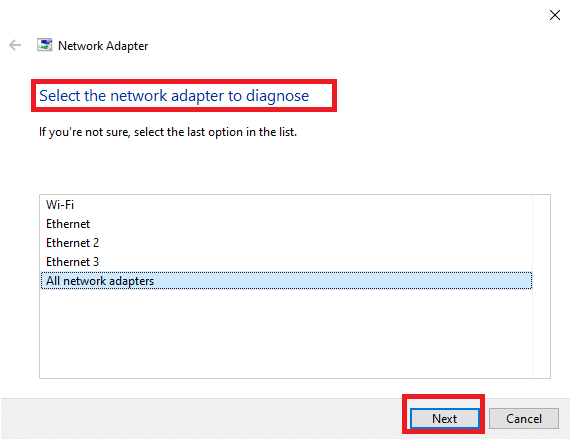
Methode 3: Speicherplatz unter Windows freigeben
Ein voller Speicher kann ebenfalls zu Downloadfehlern führen. Lesen Sie unseren Leitfaden zum Freigeben von Speicherplatz unter Windows 10. Um unnötige Dateien zu entfernen, gehen Sie wie folgt vor:
1. Drücken Sie die Windows-Taste + I, um die Windows-Einstellungen zu öffnen.
2. Klicken Sie auf „System“.
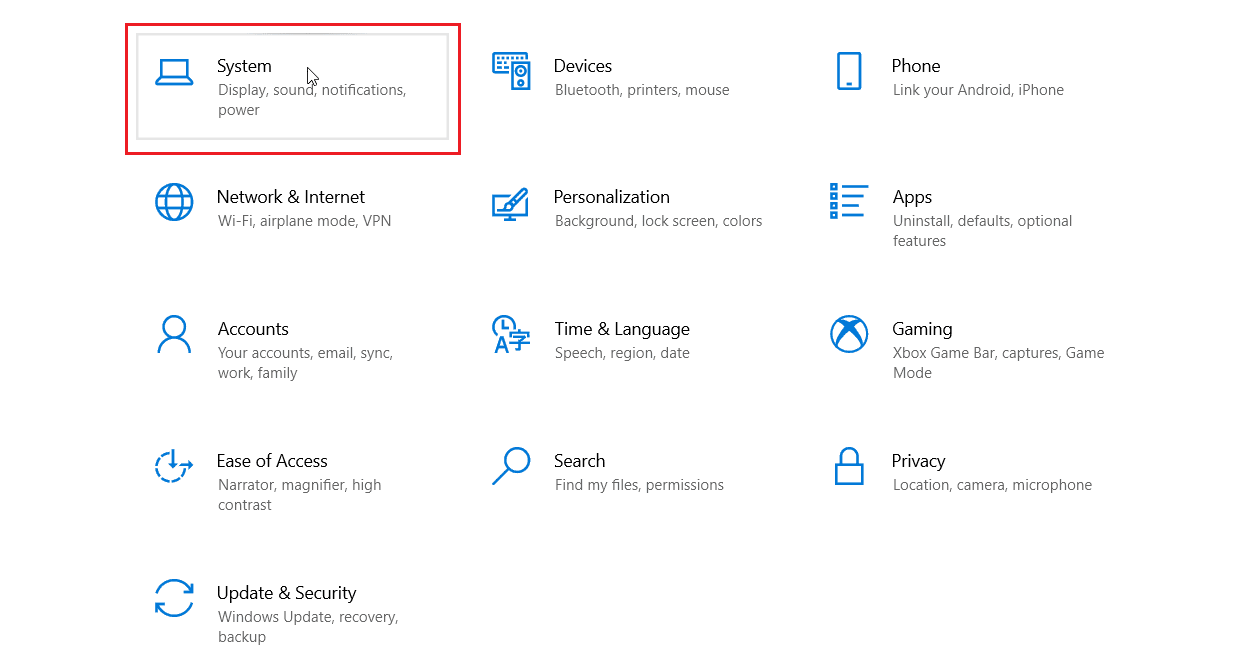
3. Wählen Sie im linken Menü „Speicher“.
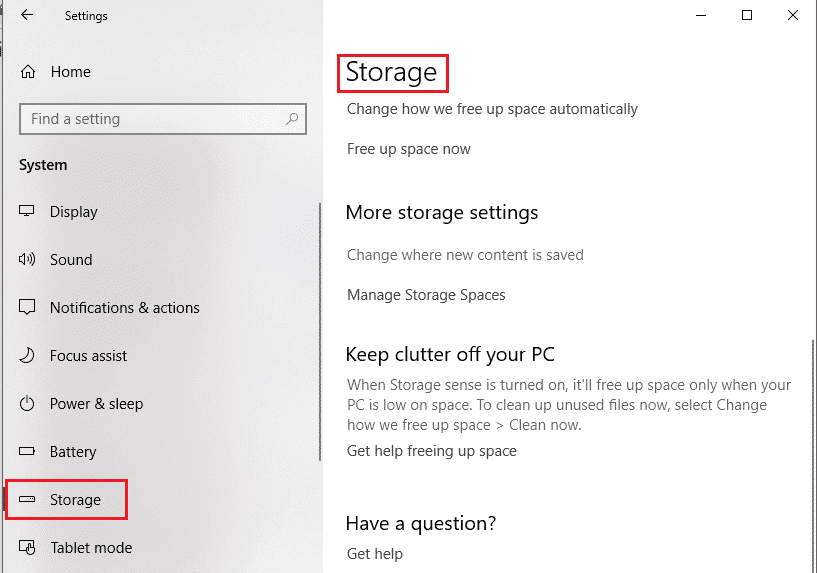
4. Verwalten Sie Ihren Speicher und geben Sie bei Bedarf Platz frei.
5. Drücken Sie die Windows-Taste, tippen Sie „Apps & Features“ ein und klicken Sie auf „Öffnen“.
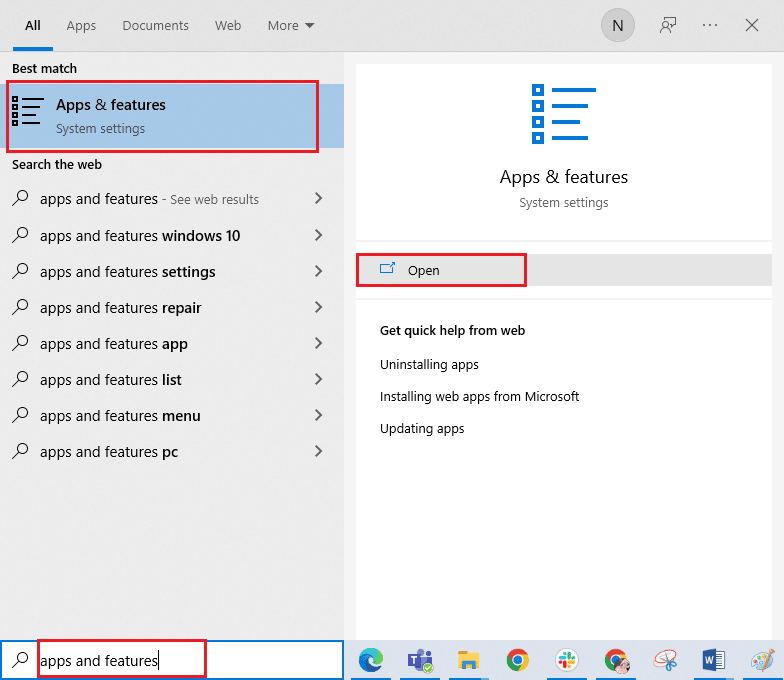
6. Suchen Sie nach ungenutzten Programmen und deinstallieren Sie diese.
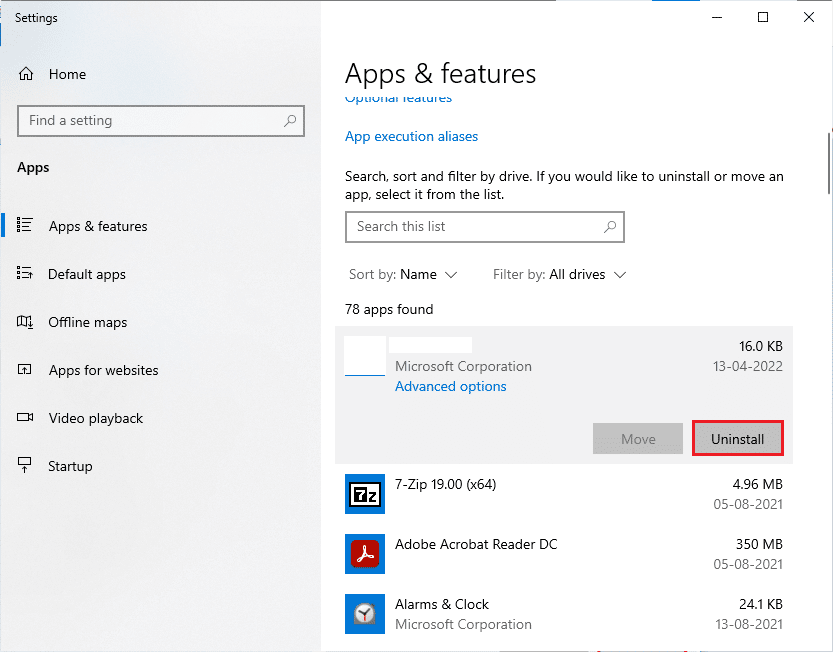
Sie können nun Apps und temporäre Dateien entfernen, um ausreichend Platz für die Installation von Discord zu schaffen.
Methode 4: Anderen Browser verwenden
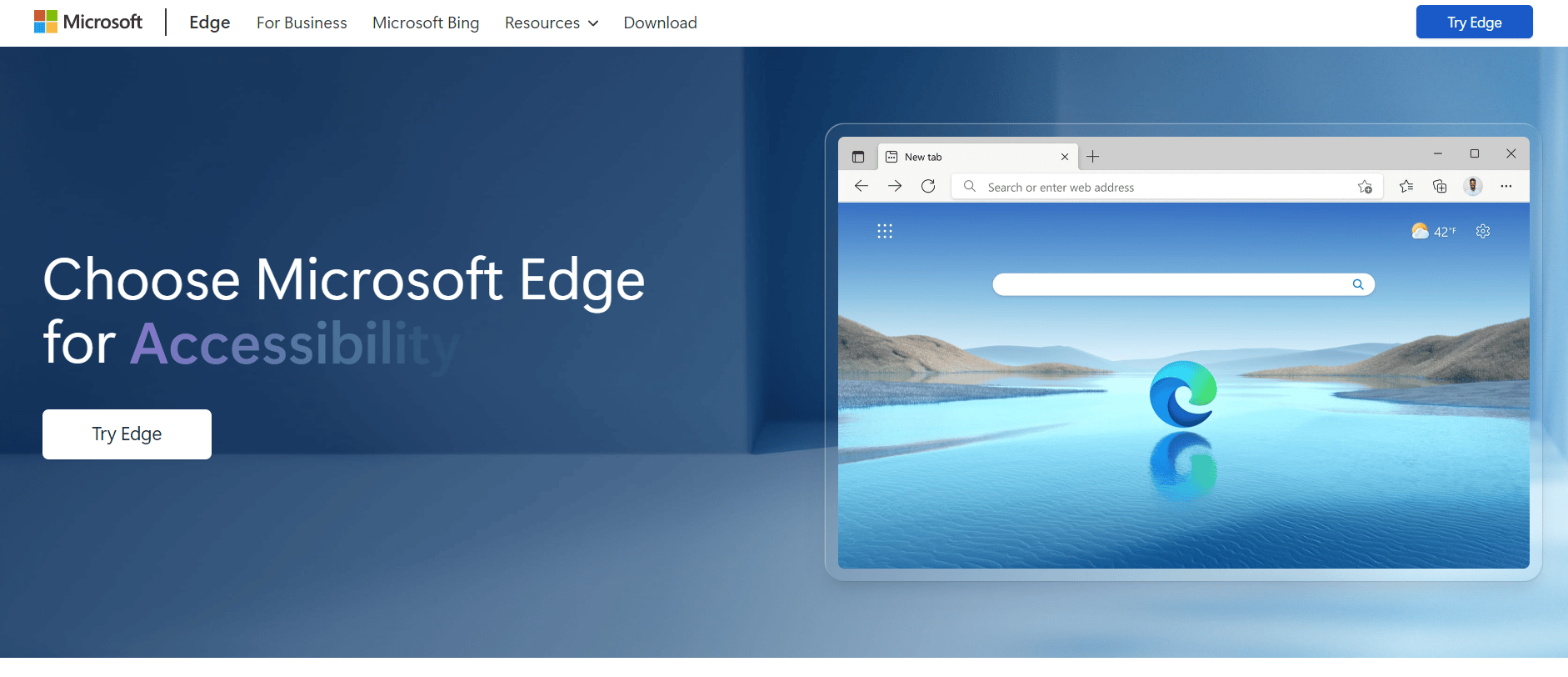
Browser können eingebaute Erweiterungen haben, die den Download bestimmter Apps behindern. Versuchen Sie es mit einem anderen Browser. Wenn Sie vorher Firefox verwendet haben, versuchen Sie es beispielsweise mit Chrome.
Methode 5: Discord-Support kontaktieren
Sollten alle vorherigen Methoden nicht zum Erfolg führen, wenden Sie sich an den Discord-Support. Die Support-Seite von Discord bietet Ihnen die Möglichkeit, das Kundensupport-Team zu kontaktieren.
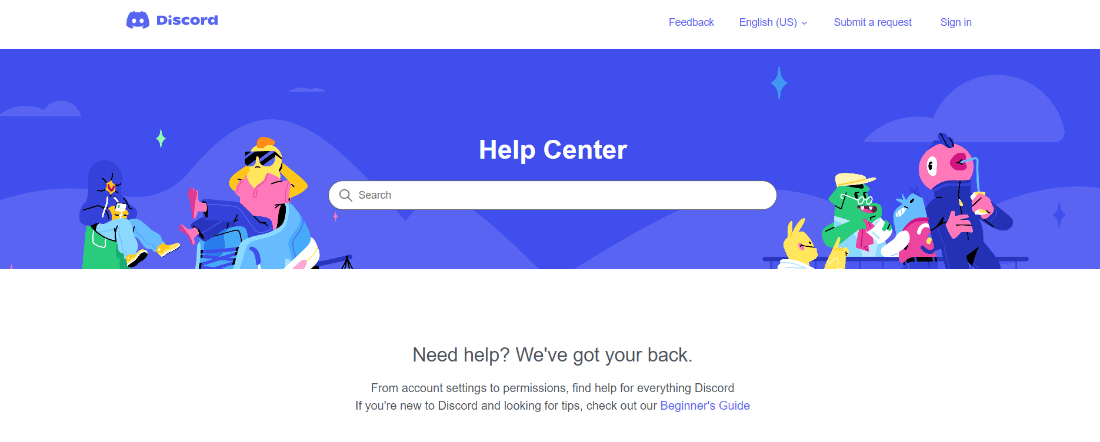
Warum kann ich Discord nicht auf mein Handy herunterladen?
Ein einfacher Zugriff auf Apps ist wichtig. Doch Fehler können auftreten. Sollten Sie Probleme beim Herunterladen von Discord auf Ihr Smartphone haben, hier sind einige Lösungsansätze.
Methode 1: Speicherplatz auf dem Handy freigeben
Unzureichender Speicherplatz kann die Installation von Apps verhindern. Deinstallieren Sie unnötige Apps und verschieben Sie Fotos und Videos auf externe Speichermedien. Dies verbessert auch die Leistung Ihres Handys.
So schaffen Sie Platz für Discord:
1. Öffnen Sie die Smartphone-Einstellungen und wählen Sie „Apps“.
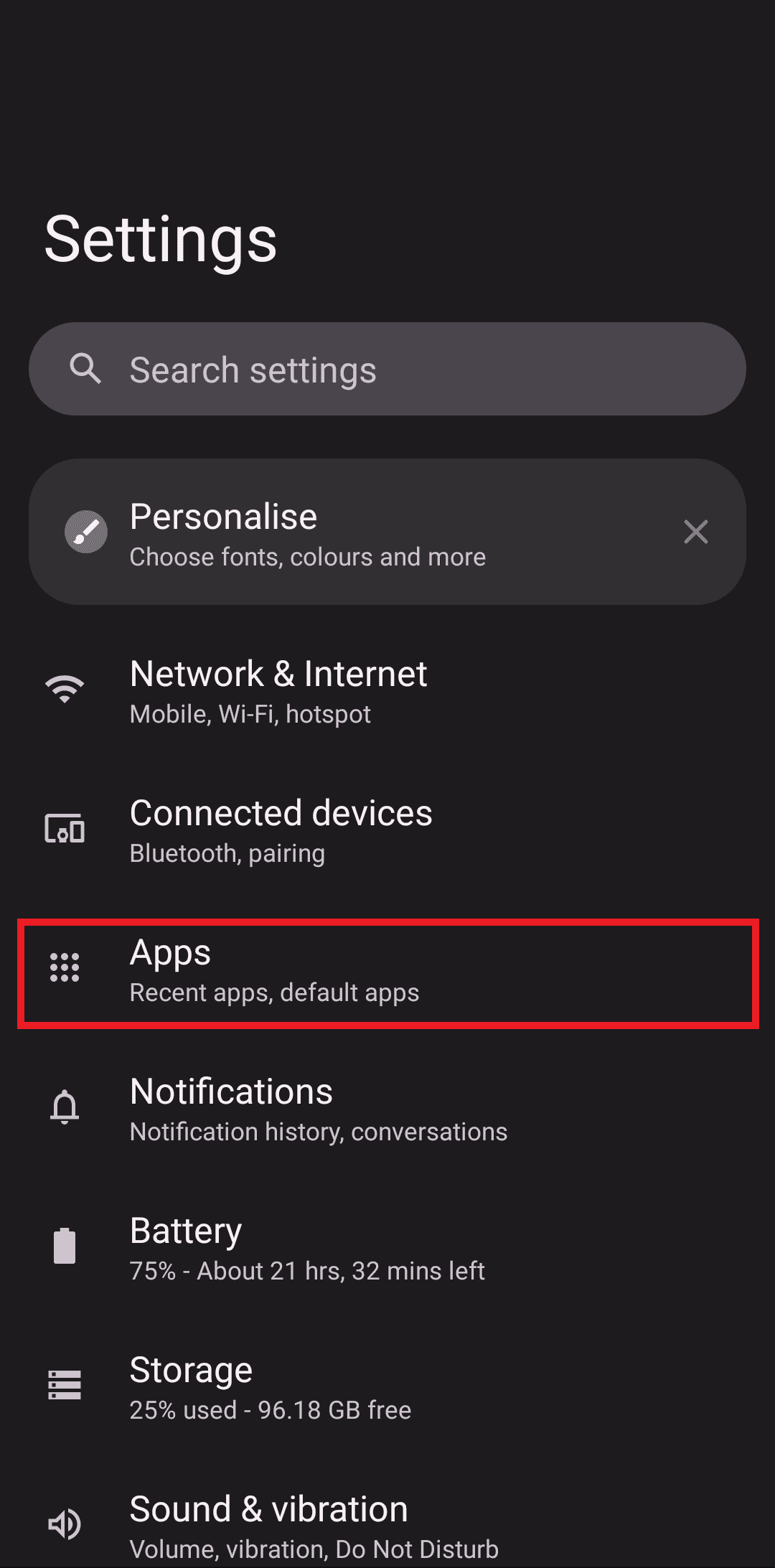
2. Wählen Sie „Alle Apps anzeigen“.
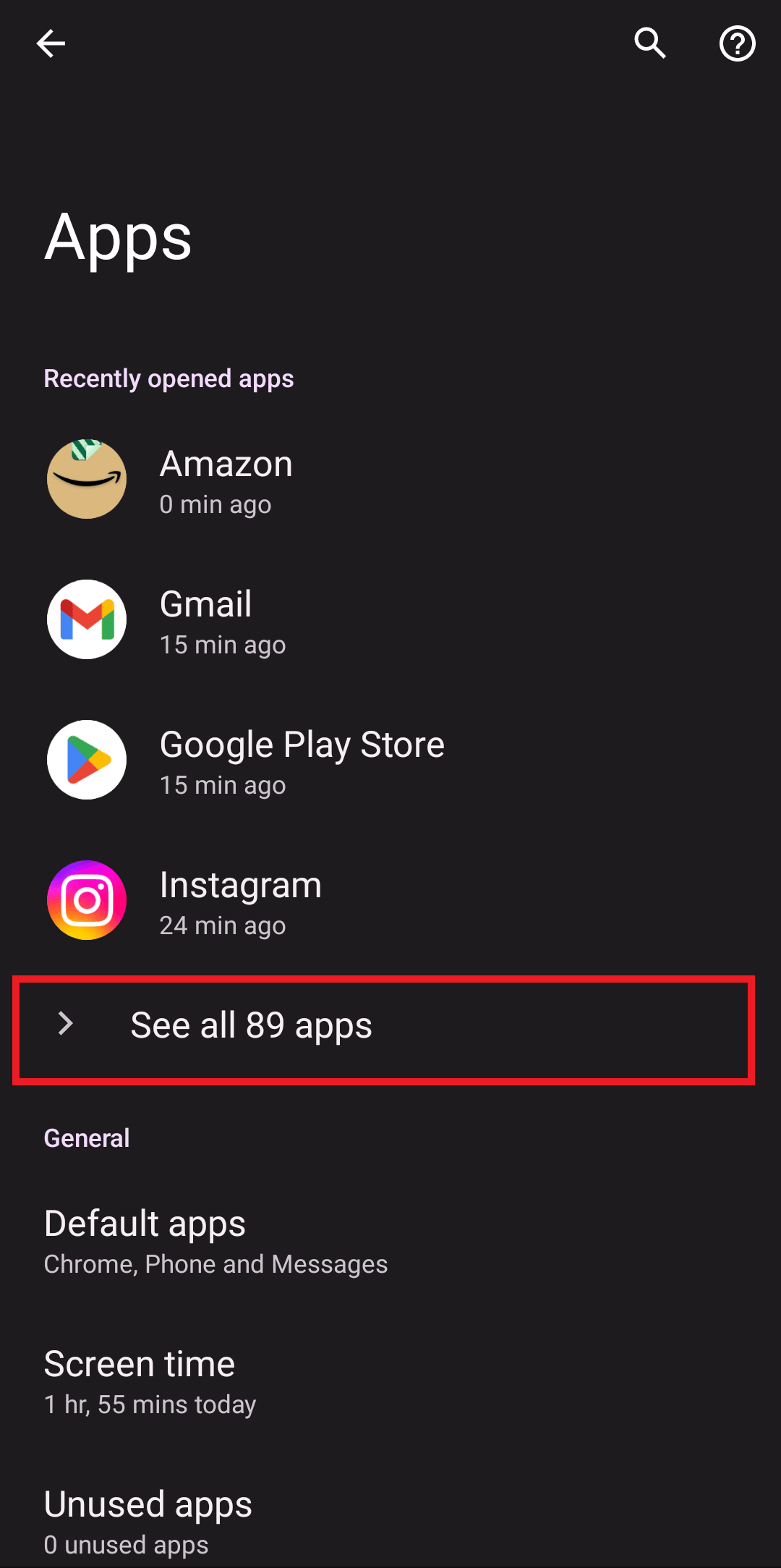
3. Tippen Sie auf eine App und wählen Sie „Deinstallieren“.
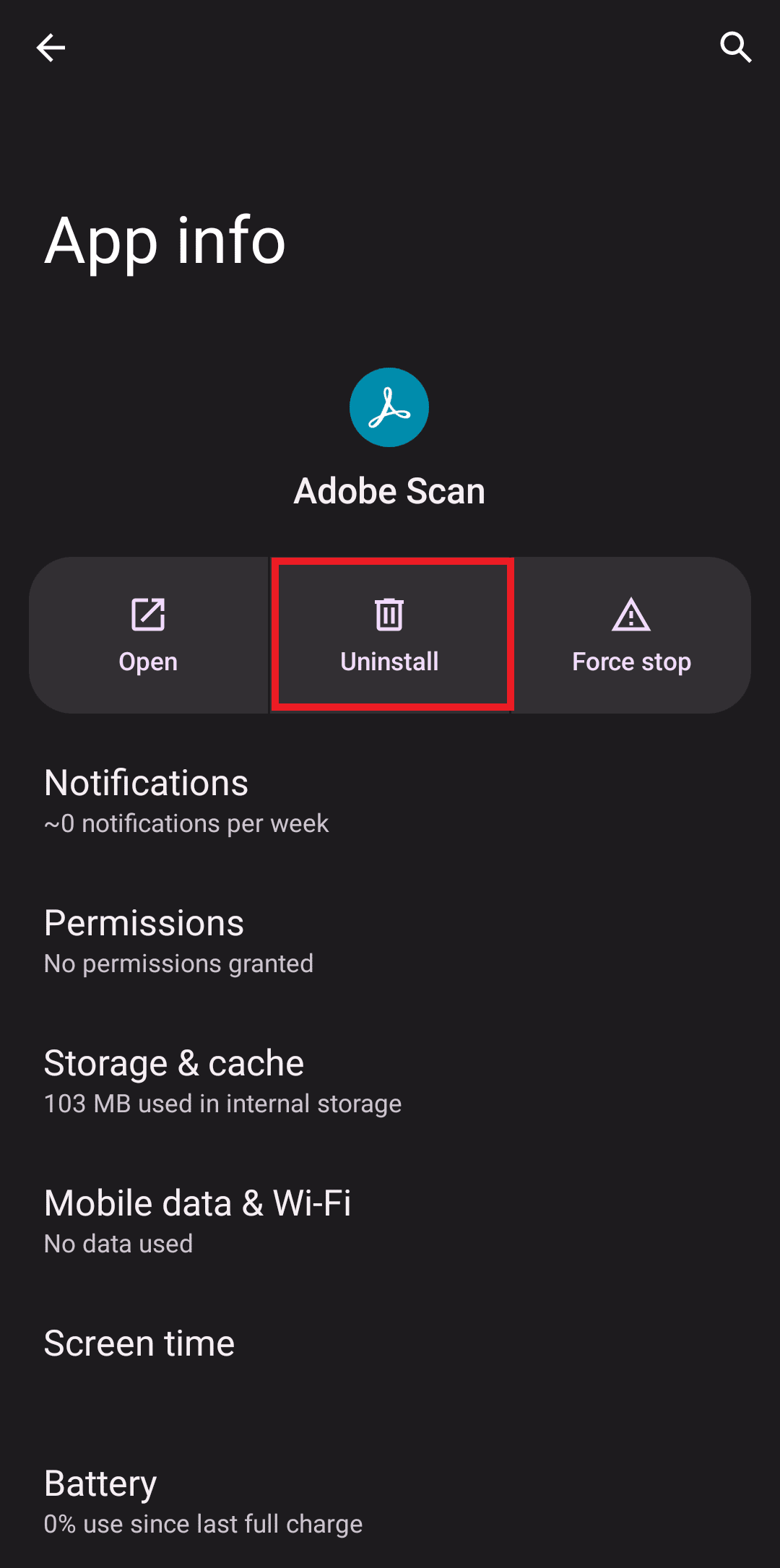
Methode 2: Android-Smartphone zurücksetzen
Sollten die üblichen Methoden nicht helfen, ist ein Zurücksetzen des Smartphones möglicherweise erforderlich. Beachten Sie, dass dabei alle Daten und Einstellungen gelöscht werden. Dies sollte daher Ihre letzte Option sein.
Hinweis: Die Einstellungen können je nach Hersteller variieren. Die folgenden Schritte beziehen sich auf ein Motorola Edge 30.
1. Gehen Sie zu den Geräteeinstellungen.
2. Scrollen Sie nach unten und tippen Sie auf „System“.
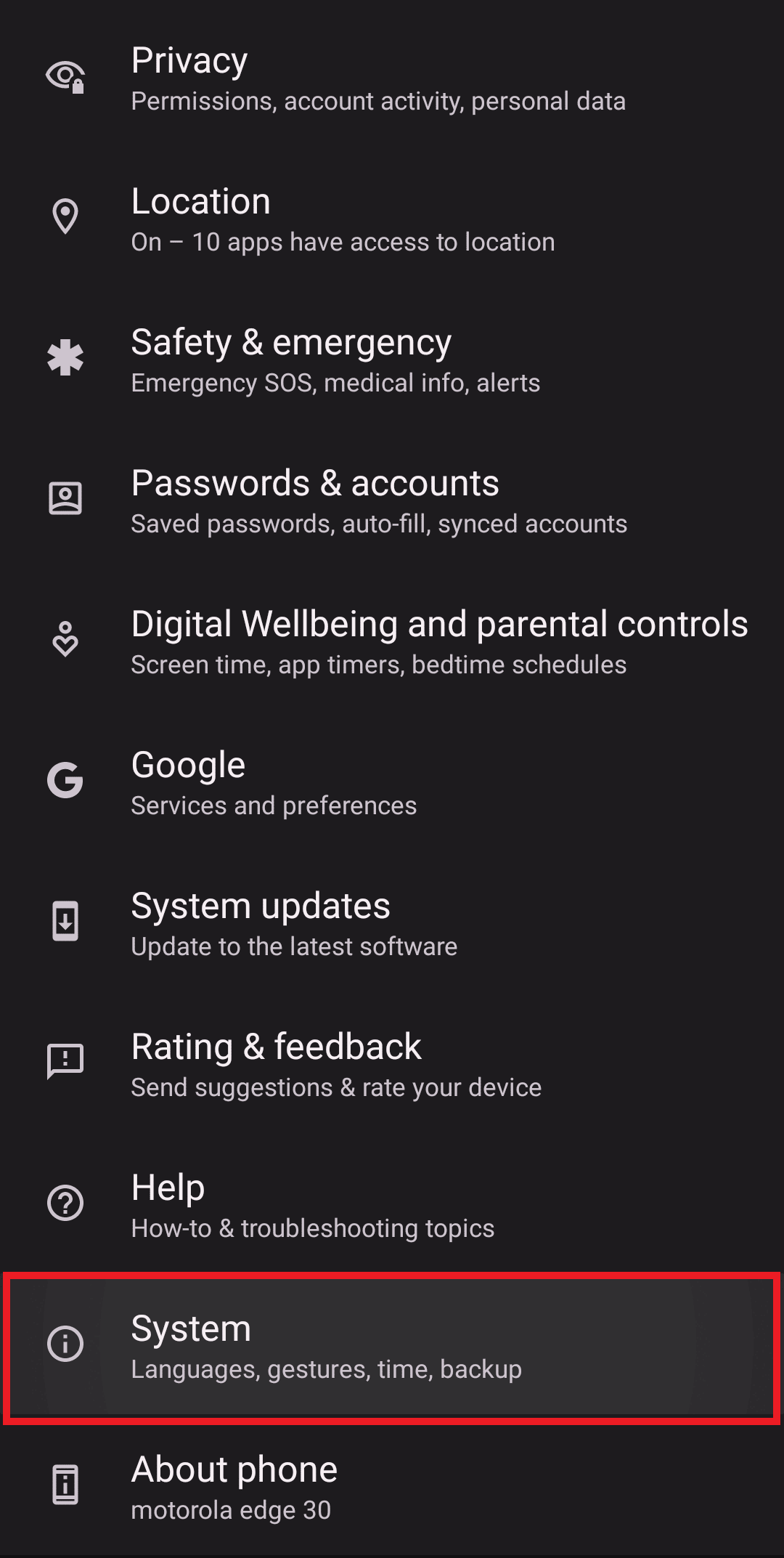
3. Wählen Sie „Optionen zurücksetzen“ und dann die gewünschte Option.
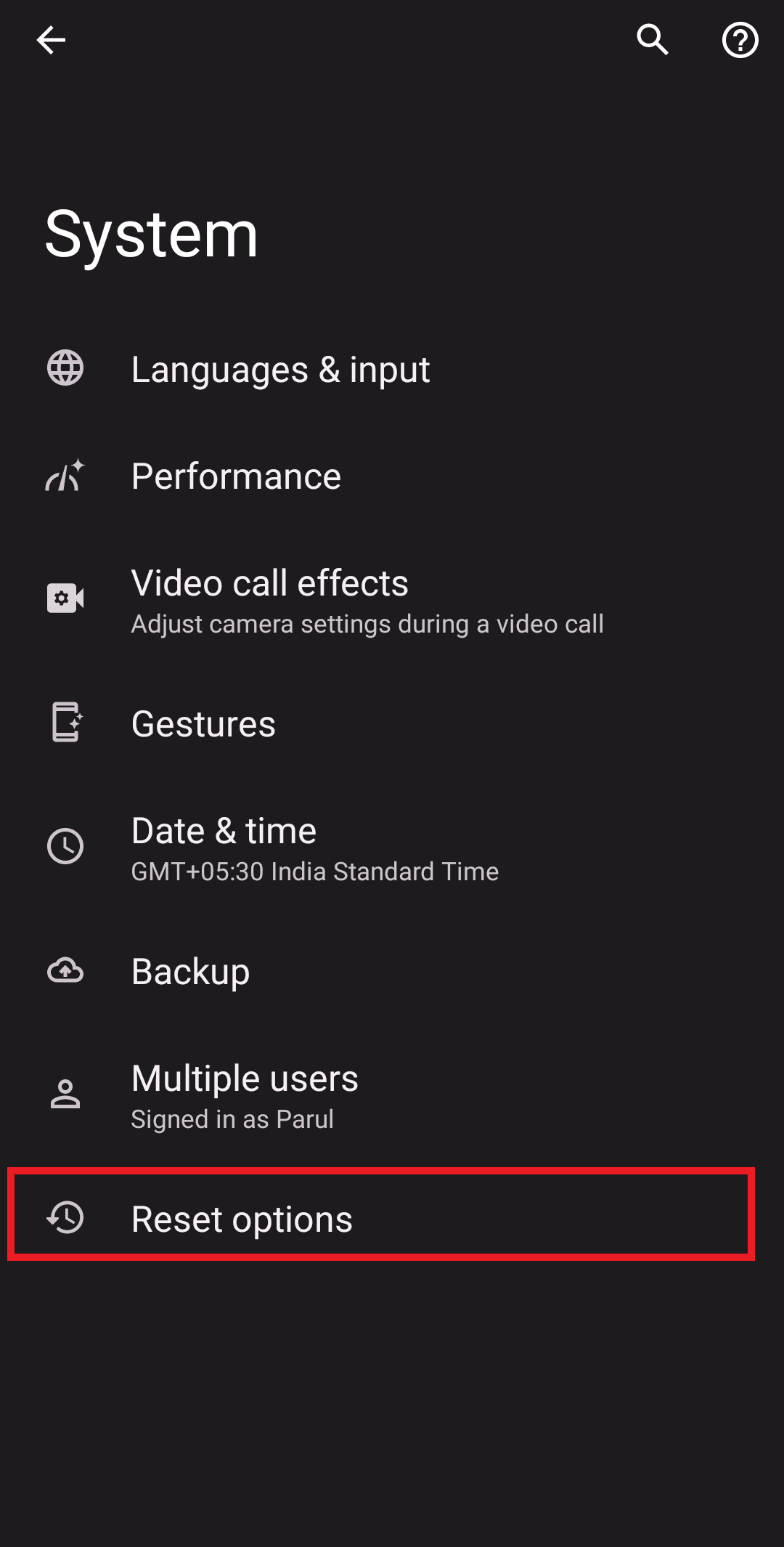
Häufig gestellte Fragen (FAQs)
F1. Wie behebe ich den Discord-Download-Fehler?
A1. Probieren Sie eine der oben genannten Methoden.
F2. Warum schlägt der Discord-Download ständig fehl?
A2. Mögliche Gründe sind eine schlechte Internetverbindung, unzureichender Speicherplatz oder Viren.
F3. Wie repariere ich eine beschädigte Discord-Installation?
A3. Führen Sie einen SFC- und DISM-Scan aus. Dadurch werden beschädigte Dateien durch eine Cache-Kopie ersetzt.
F4. Ist das Herunterladen von Discord mit einem Virus verbunden?
A4. Dies hängt von der Quelle ab. Downloads von unzuverlässigen Seiten können zu Viren führen. Auch der Kontakt mit unbekannten Personen in Chatrooms kann zu Malware-Angriffen führen.
***
Wir hoffen, dieser Artikel hat Ihnen geholfen, den Discord-Download-Fehler unter Windows 10 zu beheben. Hinterlassen Sie Ihre Fragen und Anregungen gerne in den Kommentaren. Teilen Sie uns auch mit, welche Themen Sie zukünftig interessieren.